Jak dodać zakładki do wszystkich kart jednocześnie w przeglądarce pulpitu

Masz milion otwartych kart i musisz wyłączyć komputer. Ale nie chcesz stracić wszystkich kart. Oto jak dodać zakładki do wszystkich otwartych kart jednocześnie dla głównych przeglądarek na komputery.
Robisz trochę surfowania po Internecie - poszukujeszrzeczy, robiąc zakupy - i musisz wyłączyć komputer. Ale nie chcesz stracić miejsca na kartach. Możesz dodać zakładkę do każdej karty osobno, ale to trwa zbyt długo.
Tak długo, jak nie korzystasz z prywatnego przeglądaniaokno, historia przeglądania zostanie zapisana, co oznacza, że możesz ponownie otworzyć wcześniej zamknięte karty. Ale otwarcie każdej poprzednio zamkniętej karty również zajmuje zbyt dużo czasu.
Istnieje łatwe rozwiązanie dodawania zakładek do wszystkich otwartych kart jednocześnie w każdej z głównych przeglądarek na komputery. Dziś pokażemy Ci, jak w Chrome, Firefox, Vivaldi, Opera, nowy Edge oparty na Chromium i Safari.
Chrom
Kliknij przycisk menu Chrome w prawym górnym rogu okna przeglądarki.
Najedź kursorem myszy Zakładki a następnie wybierz Dodaj do zakładek otwarte strony z podmenu.
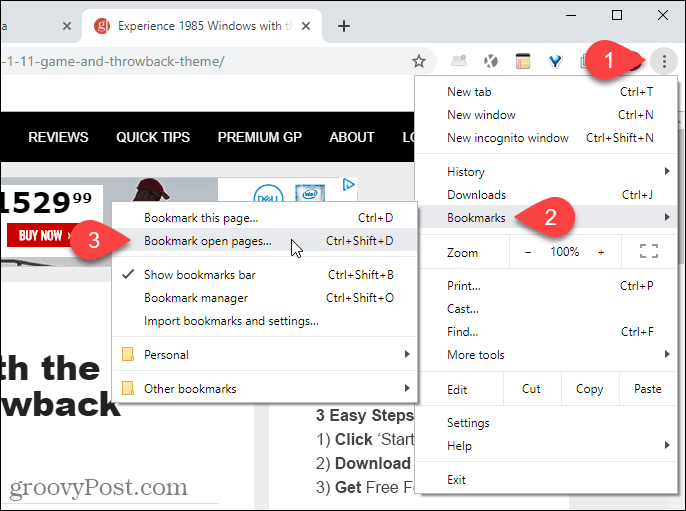
Na Dodaj do zakładek wszystkie zakładki W oknie dialogowym wybierz miejsce utworzenia nowego folderu dla zakładek. Wybraliśmy Pasek zakładek więc folder byłby łatwo dostępny.
Następnie wprowadź Imię dla folderu i kliknij Zapisać.
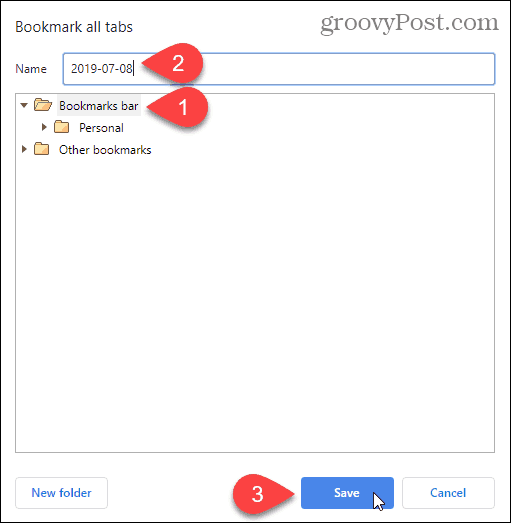
Nasz folder zakładek wyświetla się na pasku zakładek.
Aby otworzyć wszystkie zakładki w nowych kartach po prawej stronie aktualnie otwartych kart, kliknij prawym przyciskiem myszy nowy folder na pasku zakładek i wybierz Otwórz wszystko (X), gdzie "X”To liczba kart zapisanych w folderze.
Możesz też Otwórz wszystko (X) w nowym oknie lub Otwórz wszystko (X) w oknie incognito.
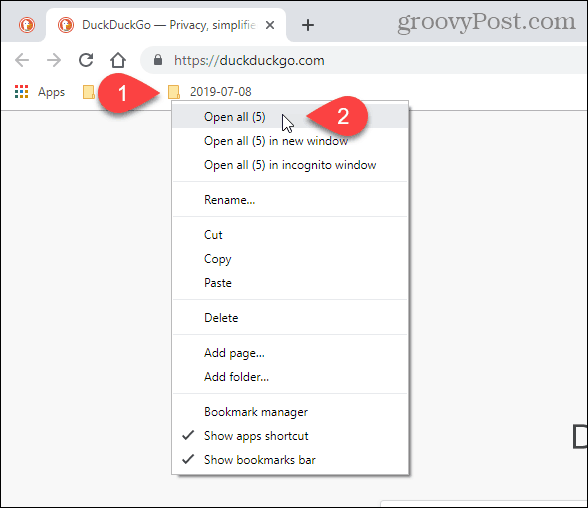
Firefox
Aby utworzyć zakładkę do wszystkich otwartych kart w przeglądarce Firefox, kliknij prawym przyciskiem myszy dowolną kartę i wybierz Wybierz Wszystkie karty.
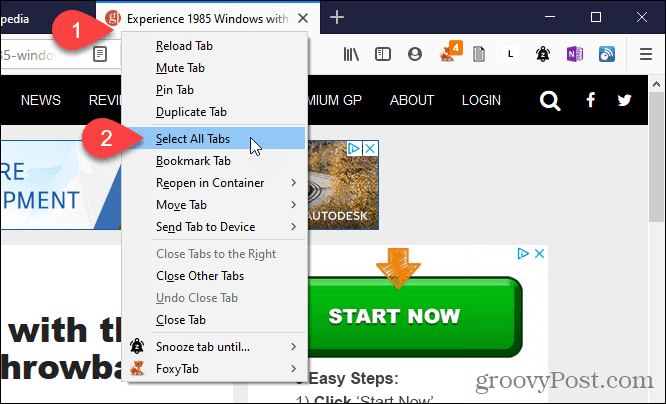
Następnie kliknij ponownie dowolną kartę prawym przyciskiem myszy i wybierz opcję Zakładki zakładek.
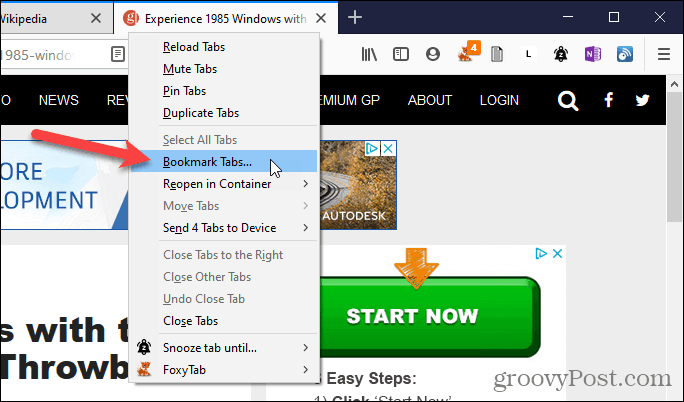
Wybierz Teczka gdzie chcesz przechowywać zakładki. Wybraliśmy Pasek zakładek więc nasze zakładki są łatwo dostępne.
Wprowadź a Imię dla folderu, który będzie zawierał zakładki dla wszystkich otwartych kart.
Następnie kliknij Dodaj zakładki.
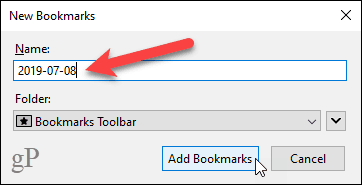
Aby otworzyć wszystkie zakładki z zakładkami, kliknij prawym przyciskiem myszy nowy folder na pasku zakładek i wybierz Otwórz wszystko w kartach.
Zakładkowe strony internetowe są otwierane w nowych kartach po prawej stronie aktualnie otwartych kart.
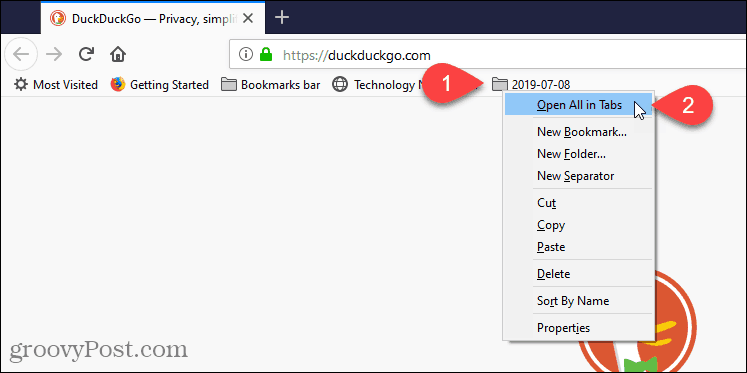
Vivaldi
W Vivaldi możesz dodawać zakładki do wszystkich otwartych kart za pomocą funkcji Tab Sessions.
Aby zapisać wszystkie otwarte karty jako sesje, kliknij menu Vivaldi w lewym górnym rogu okna przeglądarki (czerwone i białe V), najedź kursorem na Plik, a następnie wybierz Zapisz otwarte karty jako sesję z podmenu.
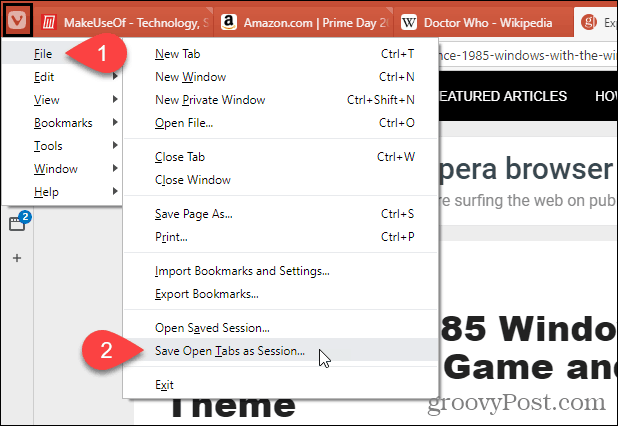
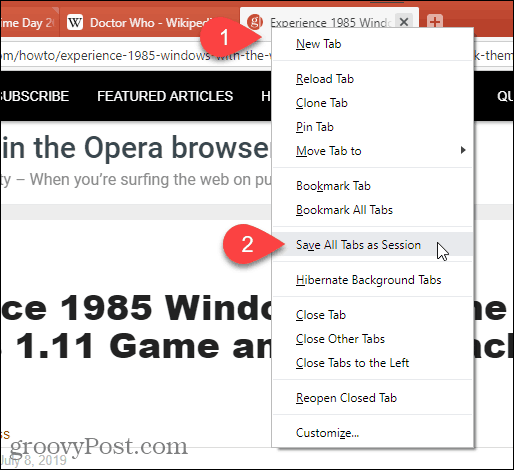
Na Zapisz otwarte karty jako sesję W oknie dialogowym wprowadź nazwę folderu, w którym będą przechowywane zakładki.
Jeśli masz otwartych wiele okien i chcesz zapisać tylko otwarte karty w bieżącym oknie, zaznacz Zapisz tylko karty w bieżącym oknie pudełko.
Kliknij Zapisać.
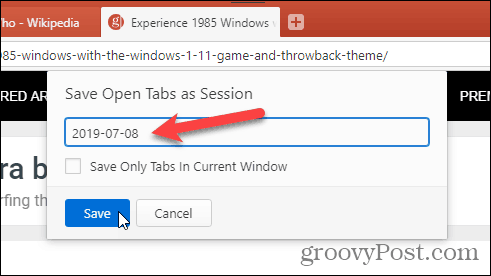
Aby otworzyć zapisaną sesję, ponownie kliknij menu Vivaldi w lewym górnym rogu okna przeglądarki, najedź kursorem myszy Plik, a następnie wybierz Otwórz zapisaną sesję z podmenu.
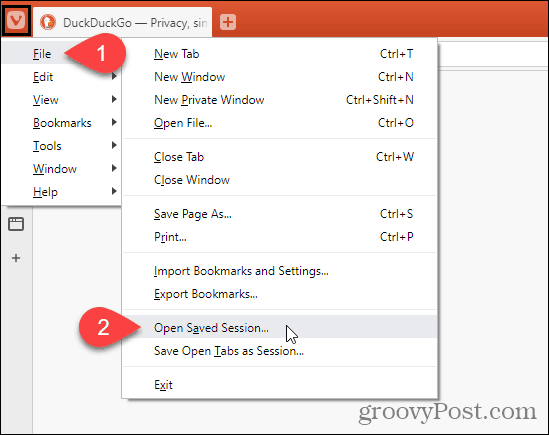
Na Otwarta sesja wybierz z listy sesję, którą chcesz otworzyć.
Karty w zapisanej sesji zostaną otwarte po prawej stronie aktualnie otwartych kart w bieżącym oknie. Jeśli chcesz otworzyć karty z zapisanej sesji w nowym oknie, zaznacz Otwórz sesję w nowym oknie pudełko.
Kliknij otwarty.
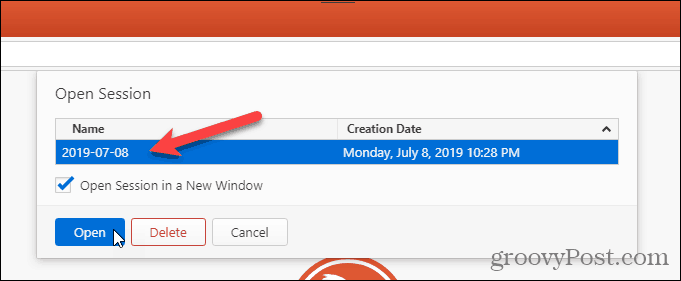
Możesz także wybrać sesję i kliknąć Usunąć na Otwarta sesja okno dialogowe do usunięcia tej sesji.
Opera
W Operze możesz zapisać wszystkie otwarte karty, ale nie są one zapisywane jako zakładki. Są zapisywane w folderze szybkiego wybierania.
Aby zapisać wszystkie otwarte karty w folderze szybkiego wybierania, kliknij prawym przyciskiem myszy dowolną kartę i wybierz Zapisz wszystkie karty jako folder szybkiego wybierania.
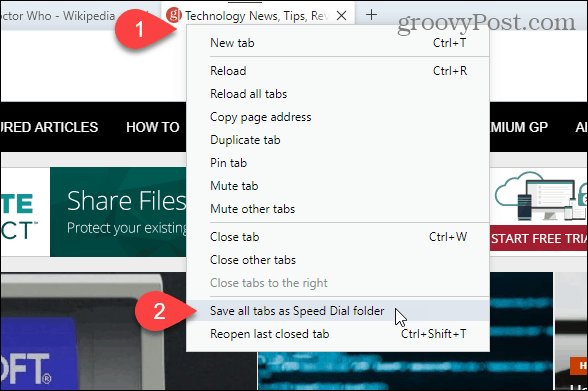
Nowy folder szybkiego wybierania z zapisanymi kartami ma nazwę Teczka domyślnie.
Aby zmienić nazwę nowego folderu szybkiego wybierania, najedź myszką na folder i kliknij … przycisk, który wyświetla się. Następnie wybierz Edytuj tytuł.
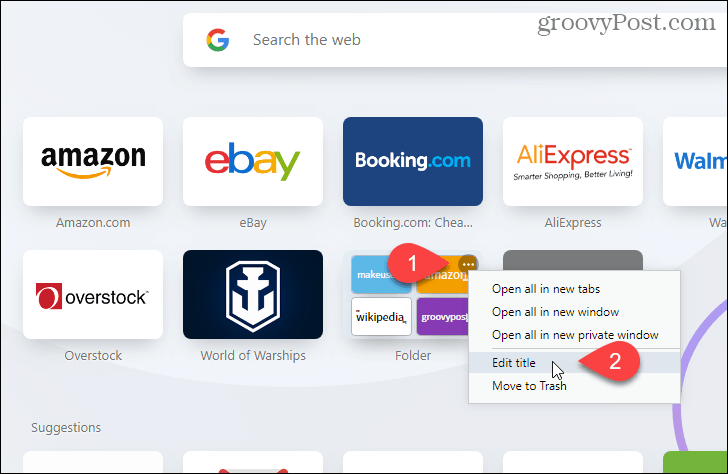
Wpisz nowy Imię w wyskakującym oknie dialogowym i kliknij dobrze.
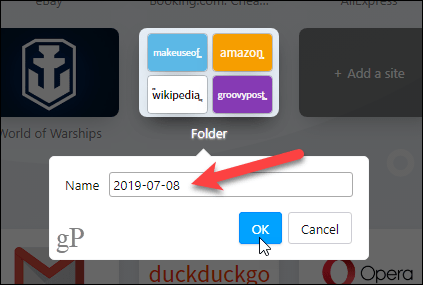
Aby otworzyć wszystkie zapisane zakładki w folderze Szybkie wybieranie, najedź myszką na folder i kliknij … przycisk ponownie.
Wybrać Otwórz wszystko w nowych kartach aby otworzyć wszystkie zapisane karty na nowych kartach w bieżącym oknie.
Możesz też Otwórz wszystko w nowym oknie lub Otwórz wszystko w nowym oknie prywatnym.
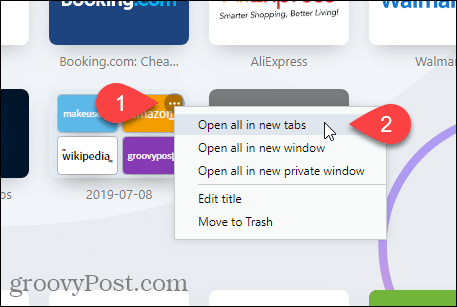
Krawędź oparta na chromie
Możesz dodawać zakładki do zakładek w Edge, ale Microsoft pracuje nad nową, opartą na Chromium wersją Edge, która jest znacznie lepsza. Pokażemy Ci, jak dodać zakładki do wszystkich otwartych kart w nowej krawędzi opartej na Chromium.
Aby zapisać aktualnie otwarte karty, kliknij menu Edge (…) i wybierz Ulubione.
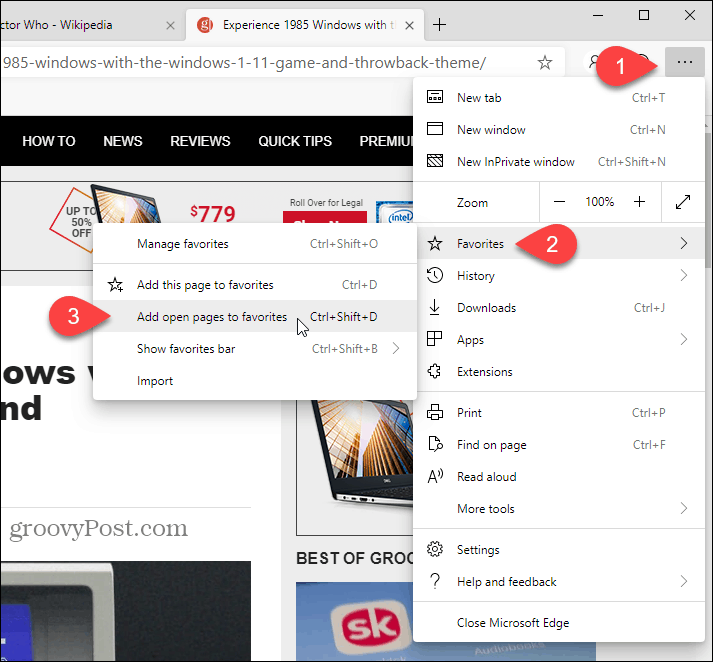
Na Dodaj wszystkie zakładki do ulubionych w oknie dialogowym wprowadź Imię dla folderu, który będzie zawierał zapisane zakładki i wybierz folder, w którym chcesz zapisać nowy folder. Wybraliśmy Ulubiony bar.
Kliknij Zapisać.
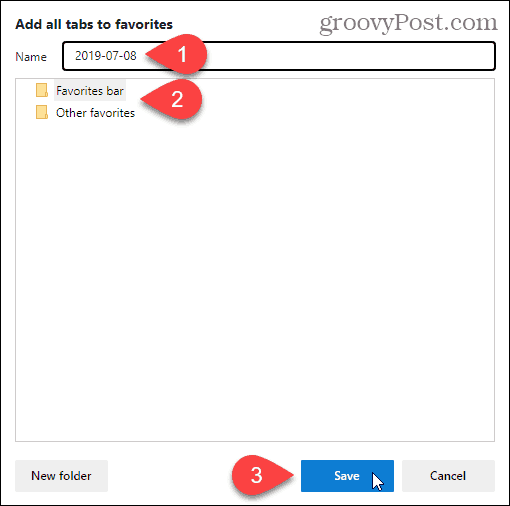
Na pasku Ulubionych kliknij prawym przyciskiem myszy nowy folder i wybierz Otwórz wszystko (X), gdzie "X”To liczba kart zapisanych w folderze. Spowoduje to otwarcie wszystkich zapisanych kart w nowych kartach w bieżącym oknie.
Możesz też Otwórz wszystko (X) w nowym oknie lub Otwórz wszystko (X) w oknie incognito.
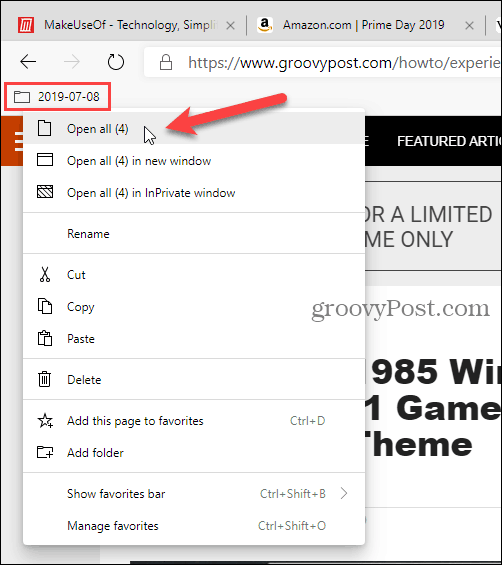
Safari
Jeśli używasz komputera Mac i lubisz Safari, możesz również zapisać wszystkie otwarte karty w Safari.
Upewnij się, że Safari jest aktywną aplikacją, a następnie kliknij menu Zakładki u góry ekranu. Następnie wybierz Dodaj zakładki do tych X kart, gdzie "X”To liczba kart otwartych w oknie.
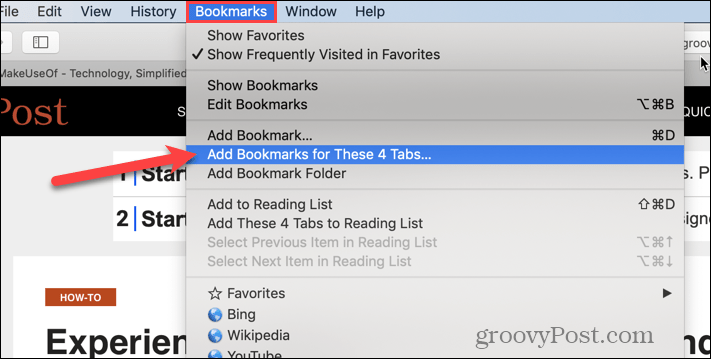
W wyświetlonym oknie dialogowym wybierz dokąd Dodaj ten folder zakładek do z rozwijanej listy.
Następnie wprowadź nazwę nowego folderu, który będzie zawierał wszystkie zakładki ze wszystkich otwartych kart. Domyślna nazwa to Zapisane karty.
Kliknij Dodaj.
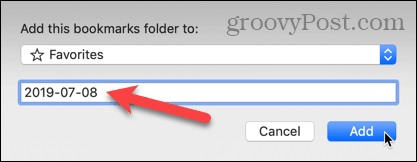
Aby otworzyć wszystkie zapisane zakładki na nowych kartach w bieżącym oknie Safari, najpierw upewnij się, że pasek boczny jest otwarty po lewej stronie. Jeśli nie, kliknij Pokaż pasek boczny przycisk w górnej części okna.
Następnie kliknij prawym przyciskiem myszy nowy folder i wybierz Otwórz w nowych kartach.
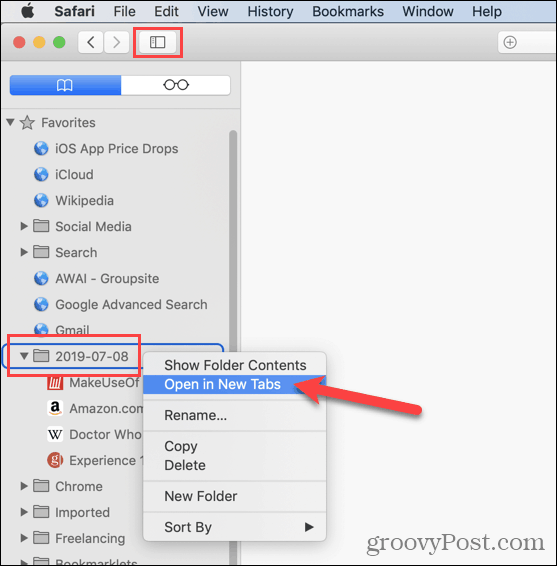
Inne opcje zapisywania wszystkich otwartych kart
Możesz również zapisać adresy URL ze wszystkich otwartych kart, kopiując wszystkie adresy URL ze wszystkich otwartych kart w przeglądarce i wklejając je do pliku tekstowego lub innego pliku.
Jeśli przypadkowo zamkniesz Chrome lub Firefox bez zapisywania otwartych kart, możesz ponownie otworzyć zamknięte karty. Ale możesz zrobić tylko jedną kartę na raz.
Jeśli otwierasz ten sam zestaw stron internetowych za każdym razem, gdy otwierasz przeglądarkę, możesz ustawić ją tak, aby zrobiła to automatycznie.








zostaw komentarz